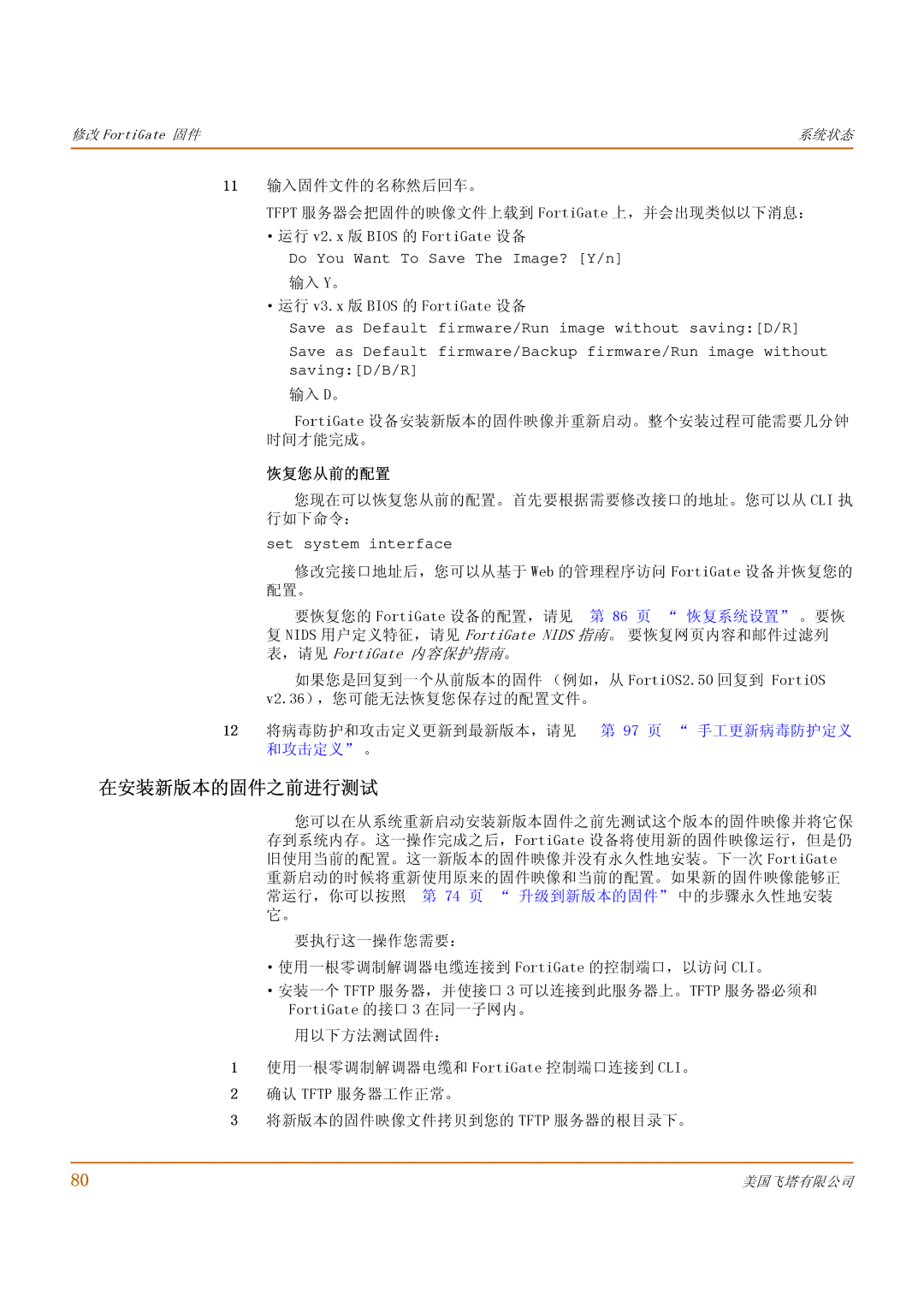修改 FortiGate 固件 | 系统状态 |
|
|
11输入固件文件的名称然后回车。
TFPT 服务器会把固件的映像文件上载到 FortiGate 上,并会出现类似以下消息:
·运行 v2.x 版 BIOS 的 FortiGate 设备
Do You Want To Save The Image? [Y/n]
输入 Y。
·运行 v3.x 版 BIOS 的 FortiGate 设备
Save as Default firmware/Run image without saving:[D/R]
Save as Default firmware/Backup firmware/Run image without saving:[D/B/R]
输入 D。
FortiGate 设备安装新版本的固件映像并重新启动。整个安装过程可能需要几分钟 时间才能完成。
恢复您从前的配置
您现在可以恢复您从前的配置。首先要根据需要修改接口的地址。您可以从 CLI 执 行如下命令:
set system interface
修改完接口地址后,您可以从基于 Web 的管理程序访问 FortiGate 设备并恢复您的 配置。
要恢复您的 FortiGate 设备的配置,请见 第 86 页 “ 恢复系统设置” 。要恢 复 NIDS 用户定义特征,请见 FortiGate NIDS 指南。 要恢复网页内容和邮件过滤列 表,请见 FortiGate 内容保护指南。
如果您是回复到一个从前版本的固件 (例如,从 FortiOS2.50 回复到 FortiOS v2.36),您可能无法恢复您保存过的配置文件。
12将病毒防护和攻击定义更新到最新版本,请见 第 97 页 “ 手工更新病毒防护定义 和攻击定义” 。
在安装新版本的固件之前进行测试
您可以在从系统重新启动安装新版本固件之前先测试这个版本的固件映像并将它保 存到系统内存。这一操作完成之后,FortiGate 设备将使用新的固件映像运行,但是仍 旧使用当前的配置。这一新版本的固件映像并没有永久性地安装。下一次 FortiGate 重新启动的时候将重新使用原来的固件映像和当前的配置。如果新的固件映像能够正 常运行,你可以按照 第 74 页 “ 升级到新版本的固件” 中的步骤永久性地安装 它。
要执行这一操作您需要:
·使用一根零调制解调器电缆连接到 FortiGate 的控制端口,以访问 CLI。
·安装一个 TFTP 服务器,并使接口 3 可以连接到此服务器上。TFTP 服务器必须和 FortiGate 的接口 3 在同一子网内。
用以下方法测试固件:
1 使用一根零调制解调器电缆和 FortiGate 控制端口连接到 CLI。
2 确认 TFTP 服务器工作正常。
3 将新版本的固件映像文件拷贝到您的 TFTP 服务器的根目录下。
80 | 美国飞塔有限公司 |